通过阿里云国际站充值:安装FTP服务器并新建站点
阿里云国际站的优势
阿里云国际站作为全球领先的云计算服务平台,提供丰富的云产品与解决方案,覆盖从个人开发者到企业级客户的广泛需求。阿里云的国际化布局,让全球用户都能轻松享受到强大的云服务资源。
在使用阿里云国际站的过程中,您可以享受以下几个显著优势:
- 全球化的数据中心网络:阿里云在全球多个国家和地区部署了数据中心,用户可以根据需求选择最合适的区域进行部署,保障低延迟和高稳定性。
- 灵活的充值和支付方式:阿里云国际站支持多种国际化支付方式,用户可以轻松完成账户充值,快速启动业务。
- 高安全性:阿里云提供一系列安全产品和服务,如云盾、安全组等,确保用户的数据和服务免受网络攻击。
- 可靠的技术支持:阿里云国际站提供24/7全天候技术支持服务,用户遇到任何问题都可以快速得到解决。
步骤一:通过阿里云国际站充值
要使用阿里云的云服务器(ECS)进行FTP服务器的安装,首先需要为账户充值,确保有足够的余额来支付服务器费用。阿里云国际站支持多种充值方式,如信用卡、PayPal等,用户可以根据自己的情况选择适合的支付方式。
充值完成后,您可以根据需要选择合适的ECS实例类型(如按需购买或包年包月)以及所在的地域。在购买ECS实例时,建议选择靠近目标用户的区域,以减少网络延迟。
步骤二:安装FTP服务器
接下来,我们将在购买好的阿里云ECS实例上安装FTP服务器。以下是详细步骤:
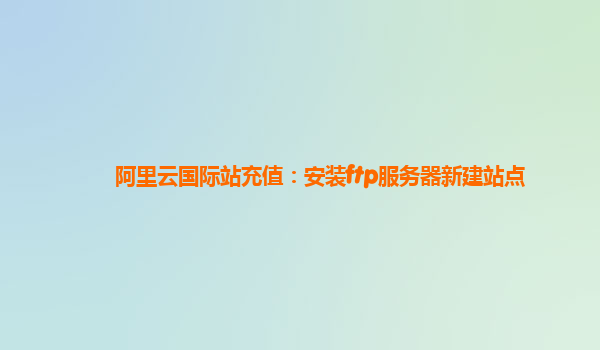
1. 远程连接到ECS实例
在阿里云控制台中找到刚刚购买的ECS实例。点击“连接”,选择SSH方式进行远程连接。如果您使用Windows系统,可以通过软件如PuTTY来进行连接。MacOS和Linux用户可以直接使用终端命令行工具。
输入实例的公网IP地址,并使用购买时设置的用户名和密码进行登录。
2. 安装FTP服务
连接成功后,您可以根据操作系统的不同,使用相应的命令安装FTP服务:
- CentOS/RedHat:
sudo yum install vsftpd - Ubuntu/Debian:
sudo apt-get install vsftpd
安装完成后,您需要启动FTP服务并设置为开机自启:
sudo systemctl start vsftpdsudo systemctl enable vsftpd3. 配置FTP服务器
为了让FTP服务器可以正常工作,还需要进行一些配置。编辑vsftpd的配置文件:
sudo vi /etc/vsftpd/vsftpd.conf确保以下配置项被正确设置:
- anonymous_enable=NO:禁用匿名登录。
- local_enable=YES:允许本地用户登录。
- write_enable=YES:允许写操作。
- chroot_local_user=YES:将用户限制在其主目录下。
编辑完成后,保存并退出文件,然后重新启动FTP服务以使配置生效:
sudo systemctl restart vsftpd4. 配置防火墙
为确保FTP服务可以正常访问,您需要开放相应的防火墙端口。在阿里云安全组中,您需要允许21端口(FTP默认端口)和20000-30000端口(用于FTP的被动模式数据传输)。
通过阿里云控制台,您可以在“安全组”设置中为实例添加相应的规则,确保这些端口对外开放。
步骤三:新建FTP站点
现在,FTP服务器已经安装并配置完成,您可以开始新建站点来托管文件和数据。新建站点的过程包括创建用户、设置权限以及上传文件。
1. 创建FTP用户
通过以下命令为FTP服务器创建新的用户:
sudo adduser ftpusersudo passwd ftpuser设置完密码后,您可以为该用户创建专属的FTP目录并设置权限:
sudo mkdir /home/ftpuser/ftpsudo chown nobody:nogroup /home/ftpuser/ftpsudo chmod a-w /home/ftpuser/ftp接着,在ftp目录下为用户创建可写目录:
sudo mkdir /home/ftpuser/ftp/filessudo chown ftpuser:ftpuser /home/ftpuser/ftp/files2. 测试FTP连接
使用FTP客户端(如FileZilla)连接到FTP服务器,输入ECS实例的公网IP地址以及刚刚创建的FTP用户名和密码。如果能够成功登录并上传文件,说明FTP站点已经设置成功。
总结
通过阿里云国际站充值并使用其强大的云服务器,我们可以轻松完成FTP服务器的安装与配置。阿里云凭借全球化的数据中心网络、灵活的支付方式、高安全性以及全天候的技术支持,为用户提供了便捷且高效的云服务体验。无论是个人开发者还是企业用户,阿里云都是进行项目部署和数据管理的理想选择。

